分屏,轻松应对多任务
适用产品:
荣耀9X(移动定制版 4gb+128gb、全网通版 8gb+256gb、全网通 6gb+64gb、全网通版 6gb+64gb、全网通版 4gb+128gb、全网通 8gb+128gb、全网通版 4gb+64gb、移动定制版 6gb+128gb、全网通版 6gb+128gb、全网通版 8gb+128gb),HUAWEI nova 4e(全网通高配版 6gb+128gb、全网通标配版 4gb+128gb、移动4g+标配版 4gb+128gb),荣耀9X Pro(全网通版 6gb+64gb、全网通版 8gb+128gb),HUAWEI nova 5i(移动全网通版 6gb+128gb、全网通 8gb+128gb、移动全网通版 8gb+128gb、全网通 6gb+128gb),荣耀Play3(全网通 6gb+64gb、麒麟710a版 全网通 4gb+128gb、麒麟710a版 全网通 6gb+128gb、全网通 6gb+128gb、全网通 4gb+64gb、全网通 4gb+128gb、移动全网通 4gb+128gb),HUAWEI nova 6 SE(全网通版 8gb+128gb)
适用版本:
HarmonyOS 3.0
适用产品:
适用版本:
为您查询到以下结果,请选择
无法查询到结果,请重新选择
分屏,轻松应对多任务
开启分屏,您可同时使用多个应用。
配图仅供参考,请以产品实际为准。
部分应用不支持分屏显示。
打开分屏
打开一个应用全屏后,在手机屏幕左侧或右侧边缘,向屏幕内滑动并停顿,调出智慧多窗应用栏。
长按并拖拽应用栏中的应用图标至屏幕内,松手即可开启分屏。
在分屏应用间快速拖拽
打开分屏应用后,可以直接在应用间拖拽图片、文字或文档。
拖拽图片:例如,在编辑备忘录时,同时打开文件管理并选中一张图片,可将其拖拽至备忘录编辑页面。
拖拽文字:例如,在发送信息时,同时打开备忘录长按并选中需要文字,再次长按可将其拖拽至微信中。
拖拽文档:例如,在编辑电子邮件时,同时打开文件管理选中一篇文档,可将其拖拽至电子邮件。
部分应用不支持应用间拖拽。
是否有帮助?
是
否
很抱歉,未能帮助到您。请选择以下方式获取更多支持:
提交
谢谢您的鼓励!